主页 > 经验 >
笔记本摄像头驱动有感叹号怎么办 笔记本摄像头无法使用的解决办
笔记本摄像头驱动有感叹号怎么办 笔记本摄像头无法使用的解决办法。有的网友在电脑使用时,会遇见摄像头驱动有感叹号的情况,导致笔记本摄像头无法使用。再去查看设备管理器时,信息提示“由于其配置信息(注册表中的)不完整或已损坏,Windows 无法启动这个硬件设备。 ”,如下图。这个问题导致了笔记本摄像头将无法使用,本次小编就为大家演示摄像头错误代码19的解决方案图文教程。
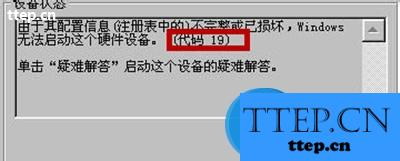
原因分析:
注册表信息中,被添加了一行第三方软件的键值,导致设备自识别驱动时受到了阻碍,所以,无法正常启动。
具体方法:
第一步、在桌面空白处,键盘同时按下win+R组合键,即可打开“运行”窗口。
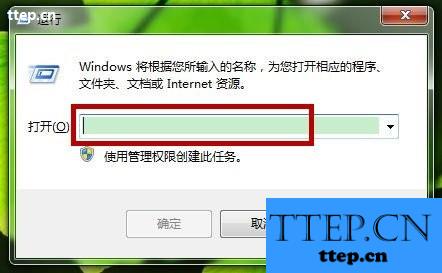
第二步、在“运行”窗口中 我们输入“regedit”,并按下“确定”,即可打开“注册表编辑器”。
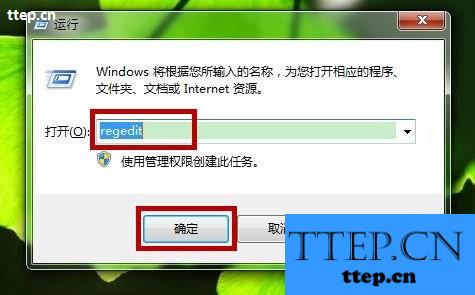
第三步、在“注册表编辑器”窗口中,我们找到 HKEY_LOCAL_MACHINE\SYSTEM\CurrentControlSet\Control\Class\{6BDD1FC6-810F-11D0-BEC7-08002BE2092F} 子项。
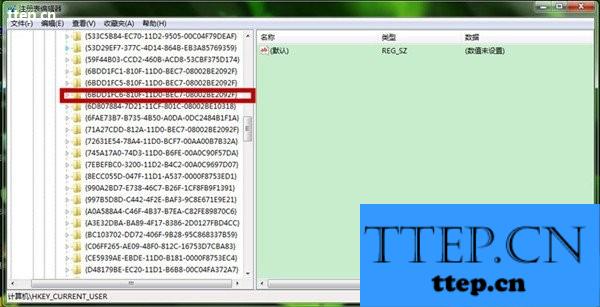
第四步、找到后,点击该键值后,并在右侧窗口删除 Upperfilters 值和 Lowerfilters 值。当然,如果没有这个键值就的就暂时不要修改,有则删除。
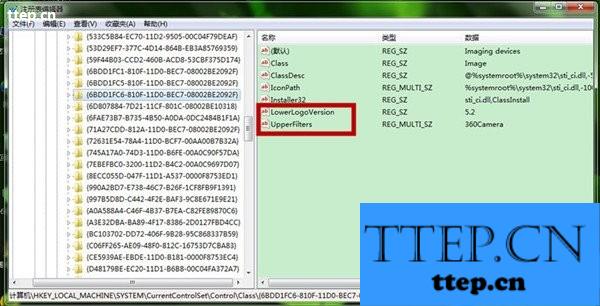
第五步、我们重启计算机,再卸载重新安装驱动,摄像头即可使用。
后记:
本文的摄像头错误代码19的解决方案图文教程,会运用到注册表。请大家注意,因为修改注册表有风险,请备份好注册表相关数据后再进行本文的操作,避免系统异常。
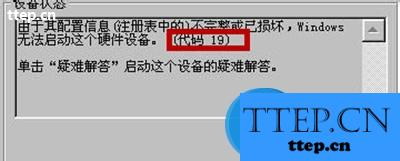
原因分析:
注册表信息中,被添加了一行第三方软件的键值,导致设备自识别驱动时受到了阻碍,所以,无法正常启动。
具体方法:
第一步、在桌面空白处,键盘同时按下win+R组合键,即可打开“运行”窗口。
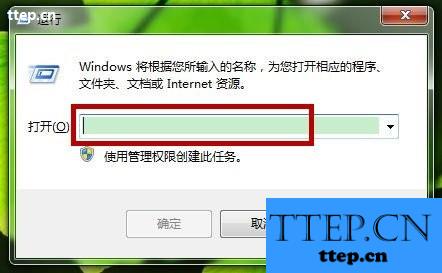
第二步、在“运行”窗口中 我们输入“regedit”,并按下“确定”,即可打开“注册表编辑器”。
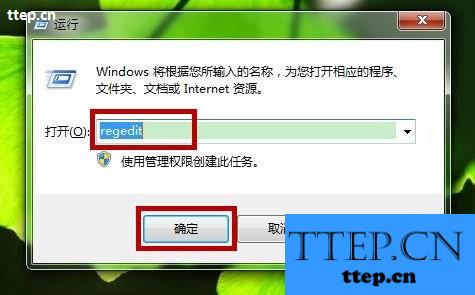
第三步、在“注册表编辑器”窗口中,我们找到 HKEY_LOCAL_MACHINE\SYSTEM\CurrentControlSet\Control\Class\{6BDD1FC6-810F-11D0-BEC7-08002BE2092F} 子项。
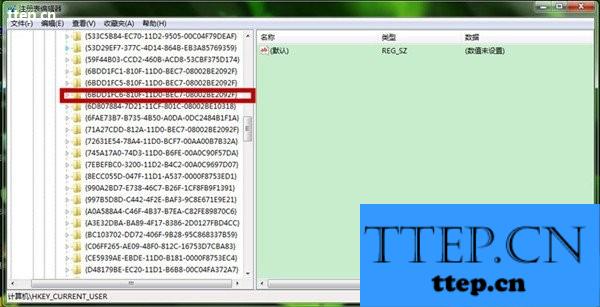
第四步、找到后,点击该键值后,并在右侧窗口删除 Upperfilters 值和 Lowerfilters 值。当然,如果没有这个键值就的就暂时不要修改,有则删除。
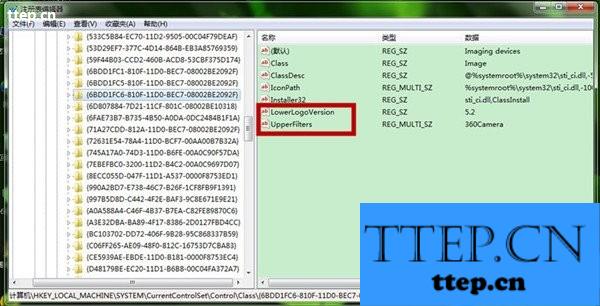
第五步、我们重启计算机,再卸载重新安装驱动,摄像头即可使用。
后记:
本文的摄像头错误代码19的解决方案图文教程,会运用到注册表。请大家注意,因为修改注册表有风险,请备份好注册表相关数据后再进行本文的操作,避免系统异常。
- 最近发表
- 赞助商链接
